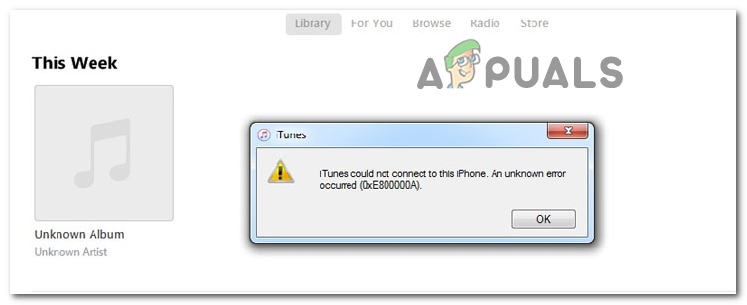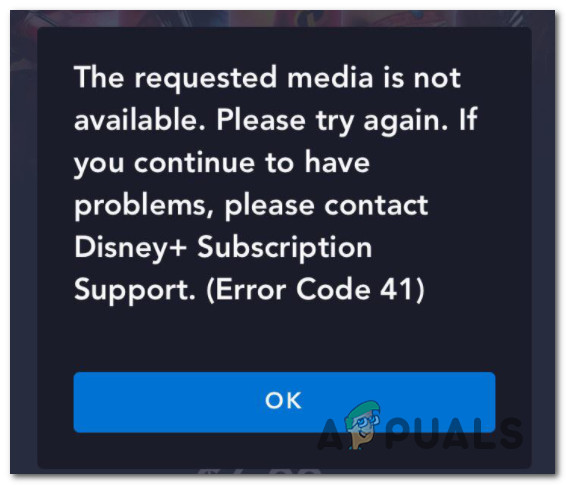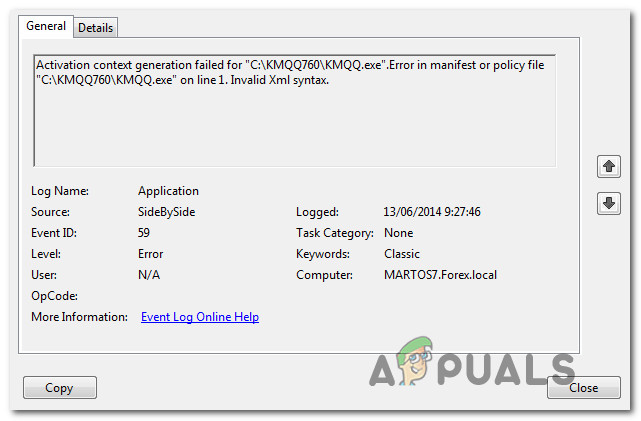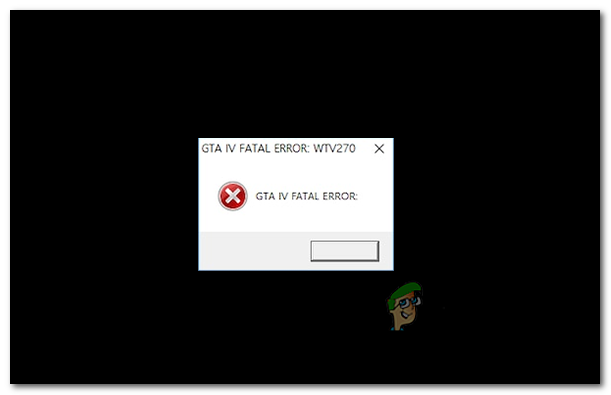Как исправить ошибку при загрузке ModPack с помощью FTB Launcher
Некоторые пользователи сталкиваются с сообщением «Ошибка при загрузке пакета модов» при попытке использовать программу запуска «Feed the Beast Launcher» для установки пакета модов в Minecraft. Эта проблема не связана с ОС, поскольку, как сообщается, она возникает в Windows 7, Windows 8.1 и Windows 10.
 Ошибка при загрузке пакета модов с помощью Feed the Beast Launcher
Ошибка при загрузке пакета модов с помощью Feed the Beast Launcher
Программы для Windows, мобильные приложения, игры - ВСЁ БЕСПЛАТНО, в нашем закрытом телеграмм канале - Подписывайтесь:)
После изучения этой конкретной проблемы выяснилось, что существует несколько различных причин, которые могут в конечном итоге вызвать эту конкретную ошибку. Вот список потенциальных виновников:
- Отсутствует доступ администратора. Одним из наиболее распространенных случаев, вызывающих эту проблему, является случай, когда у основной программы запуска FTB отсутствует доступ администратора для правильной установки файлов игры и управления ими. В этом случае вы можете решить проблему, принудительно запустив исполняемый файл с правами администратора (или настроив его на запуск таким образом по умолчанию).
- Поврежденная установка FTB. Повреждение установки программы запуска Feed the Beast также может быть причиной этой ошибки. Если этот сценарий применим, вы можете решить проблему, переустановив программу запуска и очистив все остаточные файлы перед повторной установкой.
- Отсутствует зависимость Java. Если вы используете устаревшую версию Java, вероятно, это причина, по которой вы видите эту ошибку каждый раз, когда пытаетесь установить пакет модов с помощью средства запуска FTB. В этом случае вам следует использовать утилиту удаления Java, чтобы удалить все следы текущей установки Java перед установкой последней версии по официальным каналам.
Теперь, когда вы знаете потенциальных виновников, вот список методов, которые некоторые затронутые пользователи использовали для решения проблемы:
Метод 1. Откройте «Feed the Beast» с правами администратора
По словам некоторых затронутых пользователей, эта проблема также может возникать из-за того, что программа запуска FTB не имеет необходимых разрешений для установки модпаков. В большинстве случаев это происходит из-за того, что настройки UAC (Контроль учетных записей пользователей) строже, чем обычно, что не позволяет программе запуска FTB получить права администратора для установки модпаков.
В этом случае вы можете решить проблему, принудительно запустив программу запуска Feed the Beast с правами администратора. Для этого щелкните правой кнопкой мыши исполняемый файл FTB и выберите «Запуск от имени администратора» в контекстном меню.
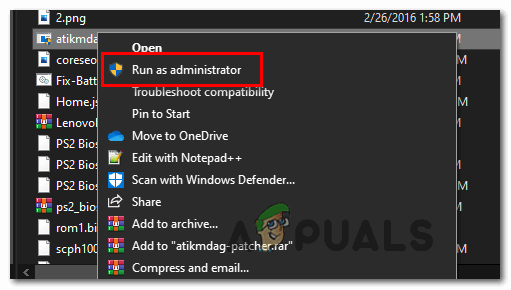 Запуск исполняемого файла от имени администратора
Запуск исполняемого файла от имени администратора
После того, как вы открыли средство запуска FTB с правами администратора, повторите действие, которое ранее вызывало ошибку загрузки модпака, и посмотрите, устранена ли проблема.
Примечание. Если вы часто используете эту программу запуска и не хотите повторять эти шаги каждый раз, вам следует подумать о том, чтобы изменить программу запуска для запуска с администратором по умолчанию. Для этого щелкните его правой кнопкой мыши и выберите «Свойства» в контекстном меню.
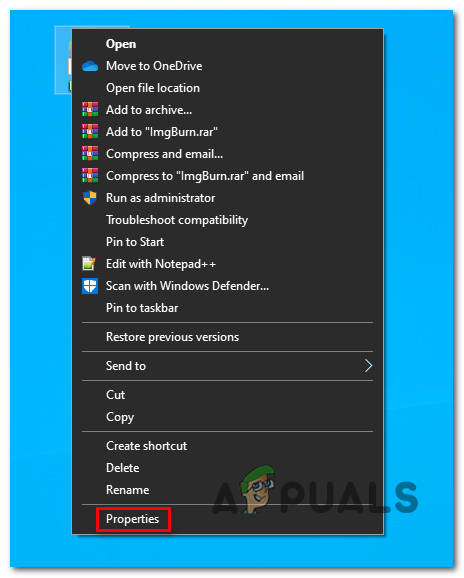 Доступ к экрану свойств
Доступ к экрану свойств
Находясь на экране «Свойства», перейдите на вкладку «Совместимость» и установите флажок «Запускать эту программу от имени администратора» (в разделе «Настройки»). Наконец, нажмите Применить, чтобы сохранить изменения.
Если запуск программы запуска с правами администратора не устранил проблему, перейдите к следующему потенциальному исправлению ниже.
Метод 2: переустановка программы запуска Feed the Beast
Как оказалось, эта проблема может быть вызвана каким-либо типом повреждения файла, влияющим на установку программы запуска Feed the Beat. В этом случае вы сможете решить проблему, полностью переустановив программу запуска и убедившись, что вы не оставляете никаких остатков файлов между установками.
Успешность этого метода была подтверждена многими затронутыми пользователями, которые ранее не могли загружать пакеты модов с помощью средства запуска FTB.
Вот краткое пошаговое руководство по переустановке модуля запуска FTB, чтобы исправить ошибку загрузки модпака:
- Нажмите клавишу Windows + R, чтобы открыть диалоговое окно «Выполнить». Затем введите appwiz.cpl в текстовое поле и нажмите Enter, чтобы открыть меню «Программы и компоненты».
 Введите appwiz.cpl и нажмите Enter, чтобы открыть страницу установленных программ.
Введите appwiz.cpl и нажмите Enter, чтобы открыть страницу установленных программ. - Зайдя в меню «Программы и компоненты», прокрутите список установленных элементов вниз и найдите запись, связанную с Feed the Beast. Когда вы его увидите, щелкните его правой кнопкой мыши и выберите в контекстном меню «Удалить».
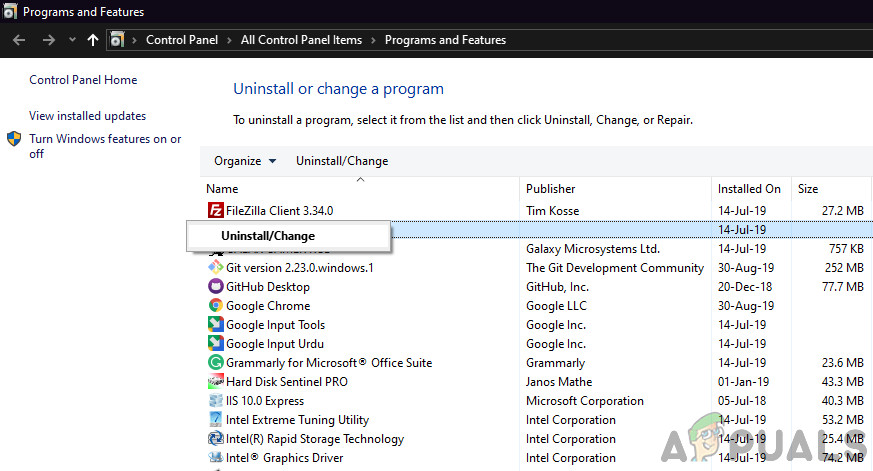 Удаление приложения FTP
Удаление приложения FTP - Как только вы окажетесь на экране удаления, следуйте инструкциям на экране, чтобы завершить процесс, а затем перезагрузите компьютер.
- После завершения следующего запуска посетите официальная страница загрузки панели запуска FTB и нажмите кнопку «Загрузить», связанную с вашей ОС.
 Покормить зверюгу
Покормить зверюгу - После завершения загрузки щелкните установщик правой кнопкой мыши и выберите в контекстном меню «Запуск от имени администратора».
- Следуйте инструкциям на экране, чтобы завершить установку, запустите программу запуска Feed the Beast и повторите попытку установки пакета модов, чтобы проверить, устранена ли проблема.
Если та же проблема все еще возникает, перейдите к следующему потенциальному исправлению ниже.
Метод 3: установка последней версии Java
По мнению некоторых пострадавших, ошибка «Ошибка при загрузке пакета модов» также может возникать, если вы используете старую версию Java, которая требуется для программы Feed the Beast Launcher.
К счастью, некоторые затронутые пользователи, которые ранее сталкивались с той же проблемой, подтвердили, что они смогли решить проблему с помощью служебной программы Verify Java and Find Out-of-Date для обновления или установки отсутствующих зависимостей Java.
После установки или обновления среды Java и перезагрузки компьютера подавляющее большинство затронутых пользователей подтвердили, что «Ошибка загрузки модпака» вообще перестала появляться.
Если вы не знаете, как обновить версию Java, следуйте пошаговым инструкциям ниже:
- Откройте браузер по умолчанию и посетите страница загрузки последней версии инструмента удаления Java и нажмите Согласен с условиями и хочу продолжить.
 Продолжаем установку обновления Java
Продолжаем установку обновления Java - После завершения загрузки дважды щелкните только что загруженный исполняемый файл и следуйте инструкциям на экране, чтобы полностью удалить текущую версию JAVA и удалить все оставшиеся файлы.
- После завершения операции перезагрузите компьютер и дождитесь завершения следующего запуска.
- Затем посетите Страница загрузки Java и загрузите последнюю доступную версию, нажав «Принять» и «Начать бесплатную загрузку».
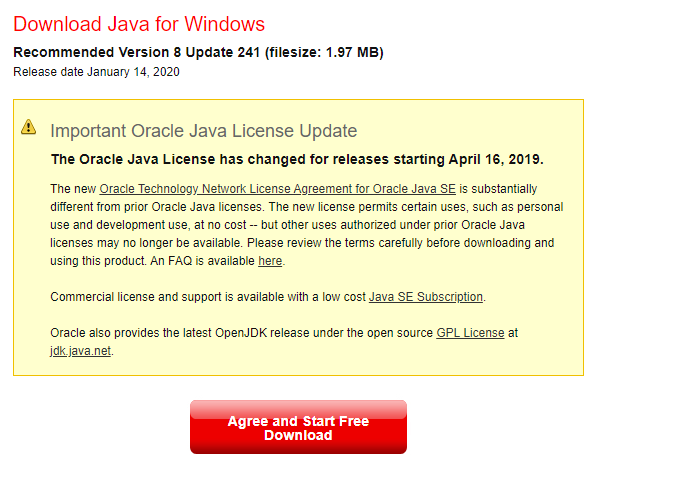 Загрузите последнюю версию Java
Загрузите последнюю версию Java - После завершения загрузки откройте исполняемый файл и следуйте инструкциям на экране, чтобы завершить установку последней версии Java и перезагрузиться, когда будет предложено.
- Наконец, после завершения запуска ext откройте программу запуска Feed the Beast и посмотрите, сможете ли вы загрузить и установить модпак, не увидев того же кода ошибки.
Программы для Windows, мобильные приложения, игры - ВСЁ БЕСПЛАТНО, в нашем закрытом телеграмм канале - Подписывайтесь:)

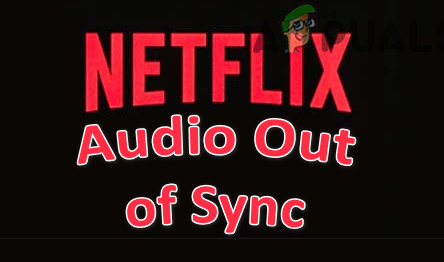
![[FIX] Код ошибки Netflix F7053 1803 на Mozilla Firefox](https://ddok.ru/wp-content/uploads/2020/06/Error-Code-F7053-1803.png)